Résolu : Gmail ne fonctionne pas sur iPhone [2022]
‘J’ai synchronisé mon compte Gmail sur mon iPhone 12, mais il ne se charge pas. Quelqu’un peut-il me dire comment réparer Gmail qui ne fonctionne pas sur iPhone ? »
Si vous utilisez Gmail sur votre iPhone, vous pouvez également rencontrer une situation similaire. Bien que nous puissions synchroniser notre compte Gmail sur un iPhone, il peut parfois cesser de fonctionner. Heureusement, il existe des moyens de résoudre le problème de Gmail qui ne se charge pas sur le problème de l’iPhone. Sans plus tarder, diagnostiquons ce problème et apprenons à résoudre ces problèmes d’iPhone Gmail.
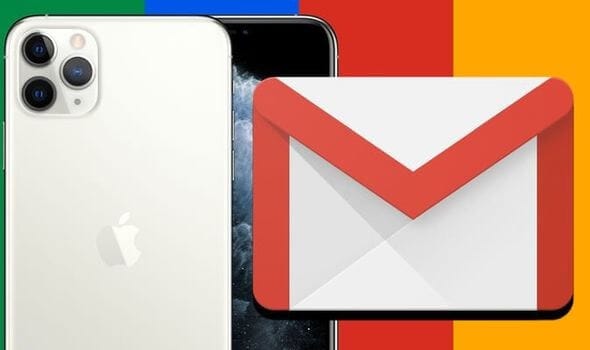
Partie 1 : Raisons courantes pour lesquelles Gmail ne fonctionne pas sur iPhone
Si votre Gmail a cessé de fonctionner sur votre iPhone, vous devriez essayer de rechercher ces signes et déclencheurs du problème.
- Il pourrait y avoir un problème de synchronisation avec Gmail sur votre iPhone.
- La configuration de votre compte Gmail peut être incomplète et ne plus fonctionner.
- Votre appareil n’est peut-être pas connecté à une connexion Internet fonctionnelle.
- L’IMAP ou tout autre paramètre Internet sur votre iPhone/Gmail pourrait être altéré
- Il y a de fortes chances que Google ait bloqué le compte en raison de risques de sécurité.
- Tout autre problème lié au micrologiciel peut également causer ce problème sur votre iPhone.
Partie 2 : Comment réparer Gmail qui ne fonctionne pas sur iPhone de 6 manières différentes ?
Maintenant que vous connaissez les principales raisons de ces problèmes de téléphone Gmail, examinons rapidement comment les résoudre.
Correctif 1 : Accédez au compte Gmail pour effectuer une vérification de sécurité
L’une des principales raisons pour lesquelles Gmail ne se charge pas sur iPhone est liée aux risques de sécurité. Par exemple, si c’est la première fois que vous essayez d’accéder à votre compte Gmail sur votre iPhone, Google peut bloquer la tentative. Pour réparer Gmail qui ne fonctionne pas sur iPhone, vous pouvez effectuer une vérification de sécurité de la manière suivante.
Étape 1 : Tout d’abord, accédez au site Web Gmail sur votre iPhone via n’importe quel navigateur comme Chrome ou Safari.
Étape 2 : Appuyez sur le bouton ‘Connexion’ et connectez-vous simplement à votre compte en saisissant les bonnes informations d’identification.
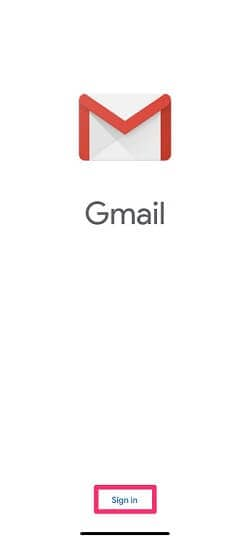
Étape 3 : Si Google a bloqué la tentative de sécurité, vous recevrez une alerte sur votre compte. Cliquez simplement dessus et choisissez de revoir votre appareil.
Étape 4 : Au final, vous pouvez authentifier votre iPhone afin que Google lui permette d’accéder à votre compte en toute sécurité.
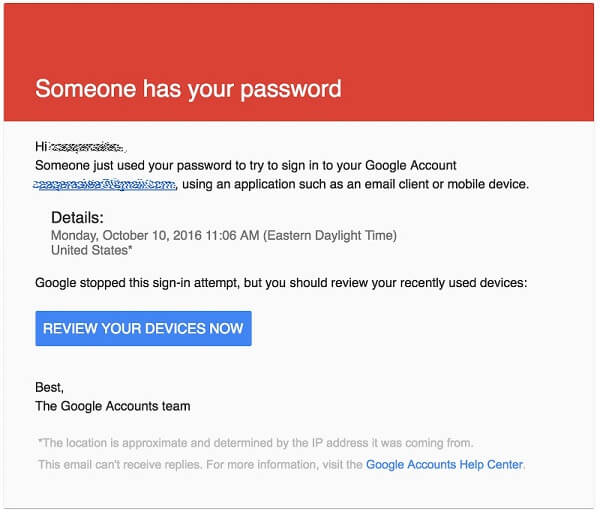
Correctif 2 : Effectuez une vérification de sécurité sur votre compte
Parfois, même après avoir authentifié votre appareil, vous pouvez rencontrer ces problèmes d’iPhone Gmail. Si votre compte Google a été lié à plusieurs autres appareils ou a rencontré une menace de sécurité, cela peut entraîner le non chargement de Gmail sur l’iPhone.
Par conséquent, si votre Gmail a cessé de fonctionner sur votre iPhone en raison d’un problème de sécurité, vous pouvez essayer ces étapes.
Étape 1 : Dans un premier temps, rendez-vous sur votre compte Google sur votre iPhone ou tout autre appareil/ordinateur de votre choix.
Étape 2 : Une fois connecté à votre compte Gmail, cliquez sur votre avatar dans le coin supérieur droit et visitez la page des paramètres Google.
Étape 3 : Sous les paramètres Google, accédez à l’option de sécurité et effectuez un contrôle de sécurité complet.
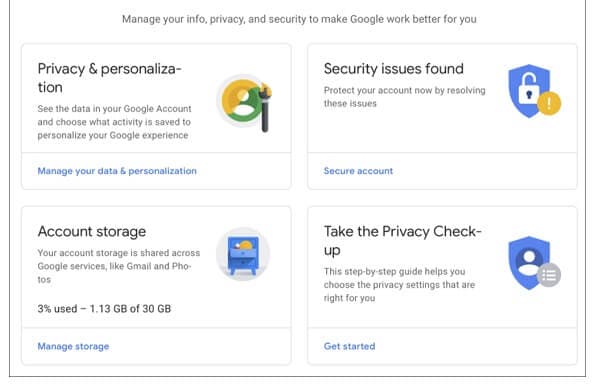
Étape 4 : Cela affichera différents paramètres liés à la sécurité de votre compte que vous pourrez résoudre. Sous la section Appareils, assurez-vous que votre iPhone est inclus. Vous pouvez appuyer sur l’icône à trois points et supprimer également tout appareil non autorisé d’ici.
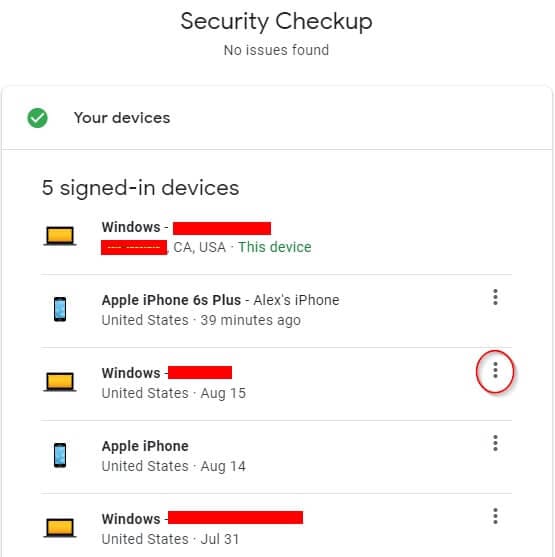
Correctif 3 : Effectuez une réinitialisation CAPTCHA pour votre compte Google
Tout comme la vérification en deux étapes, Google a également mis au point un système de sécurité basé sur CAPTCHA. Si vous avez échoué lors de tentatives de connexion, cela peut verrouiller votre compte pendant un certain temps et causer des problèmes avec Gmail iPhone.
Heureusement, vous pouvez facilement corriger l’erreur Gmail qui ne se charge pas sur l’iPhone en effectuant une réinitialisation CAPTCHA. Pour cela, vous devez vous rendre sur la page de réinitialisation CAPTCHA de Google sur n’importe quel système ou appareil. Cliquez sur le bouton ‘Continuer’ et connectez-vous à votre compte en utilisant les bonnes informations d’identification.
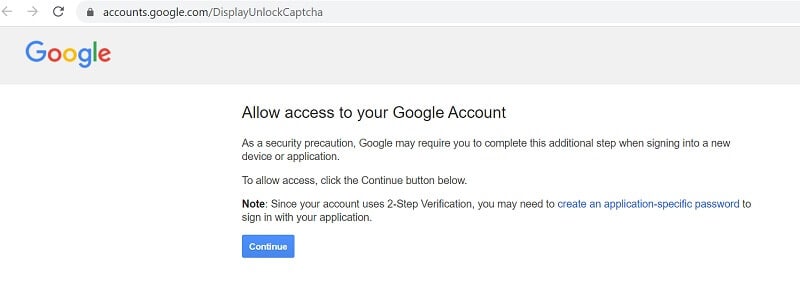
Après avoir effectué un contrôle de sécurité de base, vous pouvez réinitialiser son CAPTCHA et synchroniser votre compte Google sur votre iPhone.
Correctif 4 : activez l’accès IMAP pour Gmail
IMAP, qui signifie Internet Message Access Protocol, est une technologie courante utilisée par Gmail et d’autres clients de messagerie pour envoyer des messages. Si IMAP est désactivé sur votre compte Google, cela peut empêcher Gmail de fonctionner sur iPhone.
Pour résoudre ce problème, connectez-vous simplement à votre compte Gmail sur votre ordinateur et accédez à ses paramètres dans le coin supérieur droit. Une fois la page Paramètres chargée, visitez le segment Transfert et POP/IMAP pour activer le protocole IMAP.
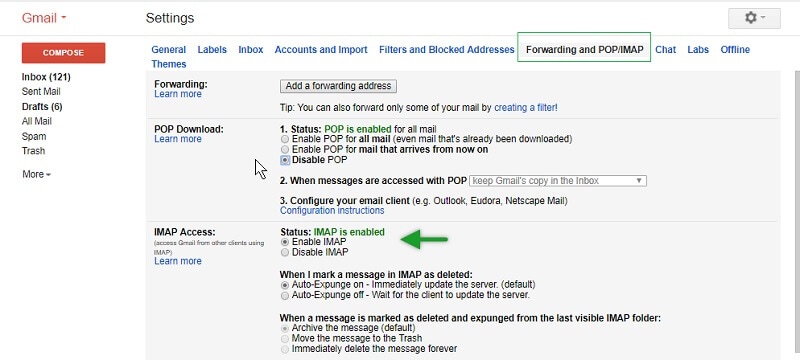
Correctif 5 : Réinitialisez votre compte Gmail sur votre iPhone.
Si Gmail a cessé de fonctionner sur un iPhone, il pourrait y avoir un problème avec sa configuration. Pour résoudre ces problèmes Gmail iPhone, vous pouvez d’abord supprimer Gmail de votre iPhone, puis l’ajouter à nouveau de la manière suivante.
Étape 1 : Dans un premier temps, accédez aux paramètres de votre iPhone> Mot de passe et comptes et sélectionnez Gmail. Maintenant, appuyez sur votre compte et sélectionnez la fonction ‘Supprimer le compte’ à partir d’ici.
Étape 2 : Après avoir supprimé votre compte Gmail, redémarrez votre appareil, accédez à ses paramètres > mot de passe et comptes et choisissez d’ajouter un compte.
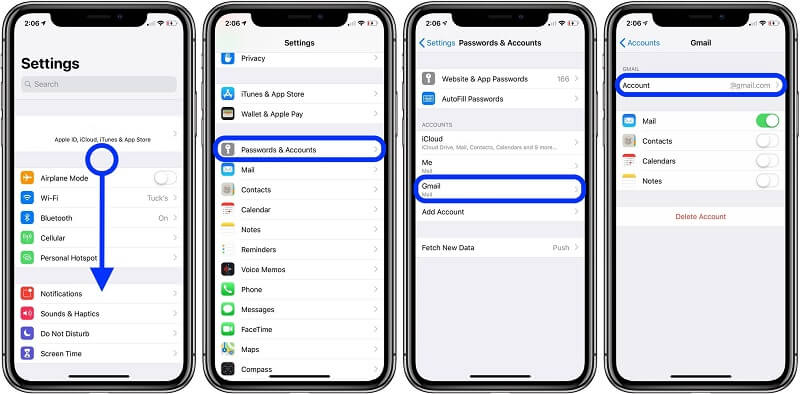
Étape 3 : Dans la liste des comptes pris en charge, sélectionnez Gmail et saisissez les identifiants de compte corrects pour vous connecter.
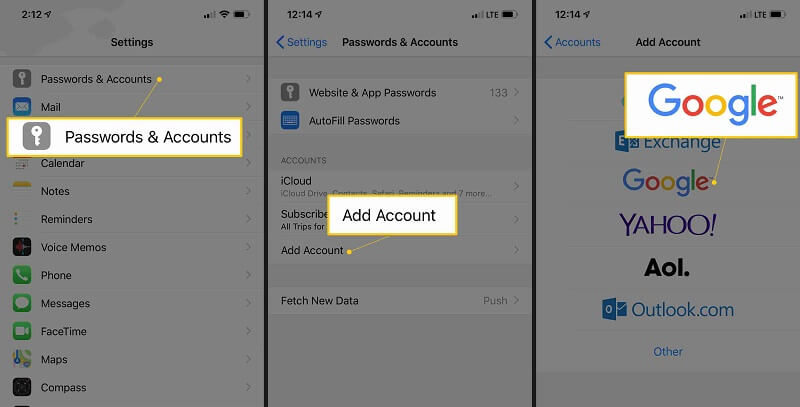
Étape 4 : Une fois votre compte Gmail ajouté, vous pouvez revenir à ses Paramètres> Mot de passe et Comptes> Gmail et vous assurer que vos e-mails sont synchronisés.
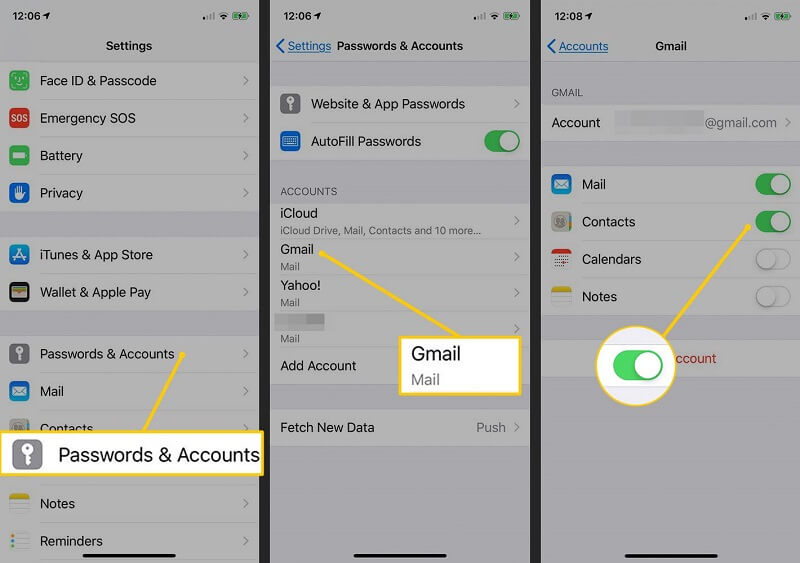
Correctif 6 : recherchez toute erreur système iOS et réparez-la.
Enfin, il y a de fortes chances qu’il y ait des raisons plus graves pour ces problèmes d’iPhone Gmail. Le moyen le plus simple de les réparer consiste à utiliser l’application DrFoneTool – System Repair (iOS). Une partie de la boîte à outils DrFoneTool peut résoudre presque tous les problèmes de l’iPhone sans entraîner de perte de données sur votre téléphone.

DrFoneTool – Réparation du système
La solution de rétrogradation iOS la plus simple. Pas besoin d’iTunes.
- Rétrograder iOS sans perte de données.
- Résoudre divers problèmes du système iOS bloqué en mode de récupération, logo Apple blanc, écran noir, boucle au démarrage, etc.
- Résolvez tous les problèmes du système iOS en quelques clics.
- Fonctionne pour tous les modèles d’iPhone, iPad et iPod touch.
- Entièrement compatible avec le dernier iOS 14.

- En suivant un simple processus de clic, l’application peut résoudre toutes sortes d’erreurs et de problèmes liés à l’iPhone.
- Outre les problèmes d’iPhone Gmail, il peut également résoudre d’autres problèmes comme un écran de la mort ou un téléphone qui ne répond pas.
- Vous pouvez également sélectionner la version iOS que vous souhaitez installer sur votre appareil au cours du processus.
- L’application est simple à utiliser, n’aura pas besoin d’accès au jailbreak et ne supprimera pas les données de votre iPhone.

Je suis sûr qu’après avoir lu cet article, vous pourrez résoudre le problème de Gmail qui ne fonctionne pas sur un iPhone. Étant donné que ces problèmes d’iPhone Gmail peuvent être causés par différentes raisons, j’ai répertorié de nombreuses façons de les résoudre. Si rien d’autre ne semble fonctionner, vous pouvez vous faire aider par DrFoneTool – System Repair (iOS). Il s’agit d’un outil complet de réparation d’iPhone qui peut vous aider à résoudre tous les problèmes liés à iOS en un tournemain.
Derniers articles

